ms wordで単語を曲げる方法(bend words in ms word)
このWikiでは、WindowsまたはMacコンピュータで、microsoft word文書内の単語やフレーズを曲げる方法を教えています...。
ステップス
- 1 Word文書を開く。単語やフレーズを曲げたい文書をダブルクリックする。
- 2.単語やフレーズを選択します。曲げたい単語やフレーズの上でマウスカーソルをクリックし、ドラッグします。
- Wordウィンドウの上部にあります。挿入ツールバーがウィンドウの上部に表示されます。
- このオプションは、ツールバーの「テキスト」セクションにあります。これをクリックすると、ドロップダウンメニューが表示されます。
- 5.アートレタリングの外観を選択します。アートレタリングのドロップダウンメニューのアイコンの一つをクリックし、選択したテキストの外観に設定します。
- 6 テキストエフェクトをクリックする。開いた「書式」タブの「アーティスティックスタイル」セクションにあります。ドロップダウン・メニューが表示されます。選択したテキストにアーティスティックな外観を適用した後、このタブが自動的に開かない場合は、続行する前に「書式」タブをクリックしてください。
- 7 Transformを選択します。このオプションはドロップダウン・メニューにあります。これを選択すると、ポップアップ・メニューが表示されます。
- 8 カーブのオプションをクリックします。ドロップダウンメニューの「パスをたどる」セクションに、4つのカーブオプションが表示されるはずです。使用したいテキストをクリックすると、選択したテキストに適用されます。円形のオブジェクトの周囲でテキストを曲げる場合は、このドロップダウンメニューの「回転」オプションをクリックします(たとえば、中央に文字のない円形のテキストなど)。
- 9 アートレタリングの見た目を調整する。アートワードのサイズや曲率を変更したい場合は、次のようにします。白いドットをクリックしてドラッグすると、ワードやフレーズを縮小したり拡大したりできます。黄色い点をクリックしてドラッグすると、単語やフレーズの曲率を調整することができます。
- テキストの調整が終わったら、「ファイル」→「保存」をクリックして、変更内容を文書に保存します。
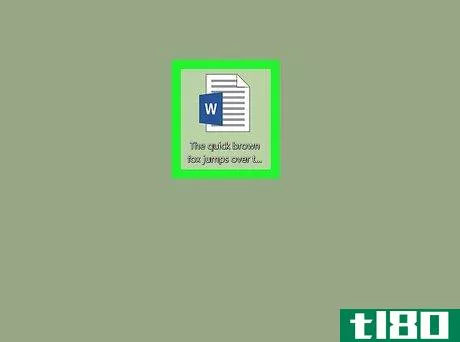
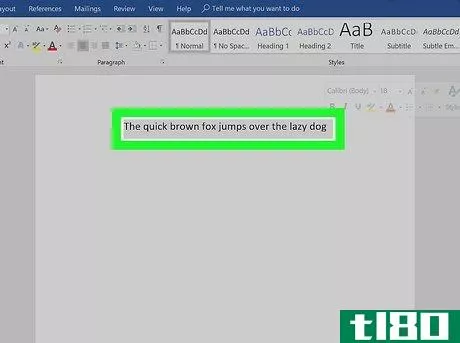
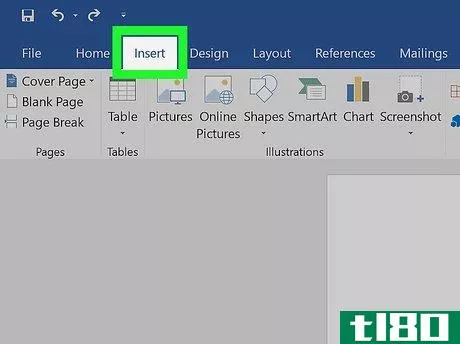
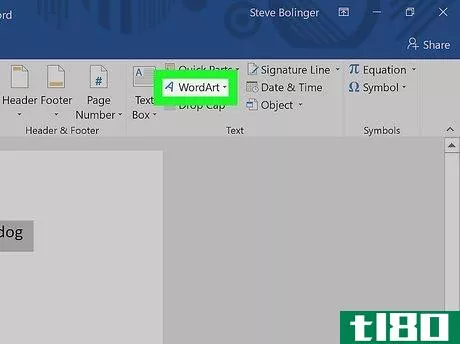
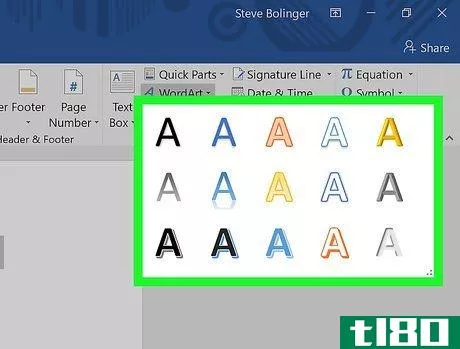
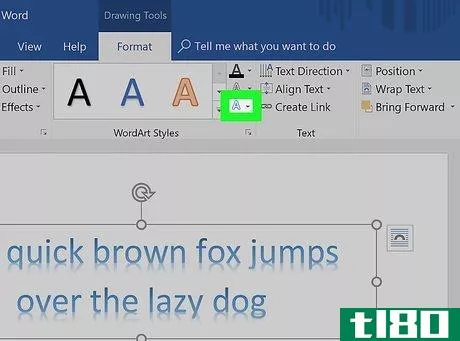
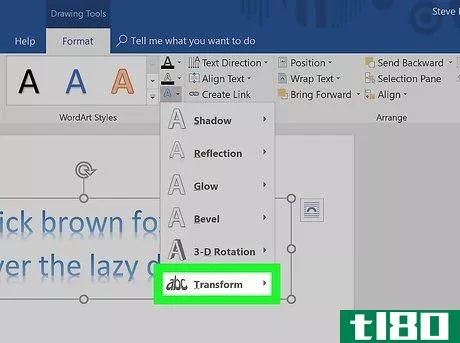
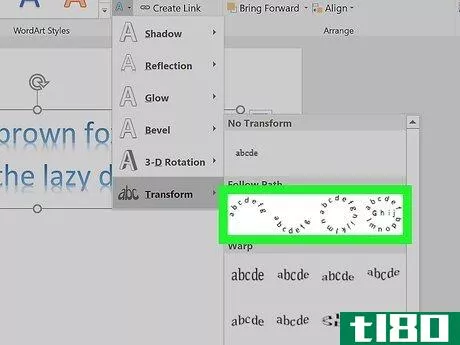
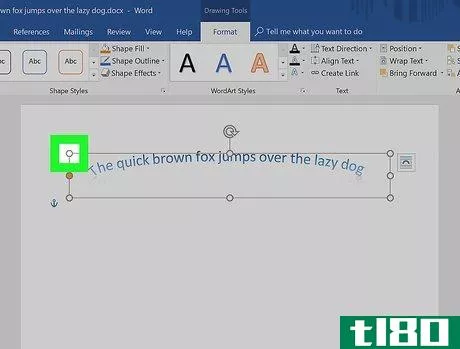
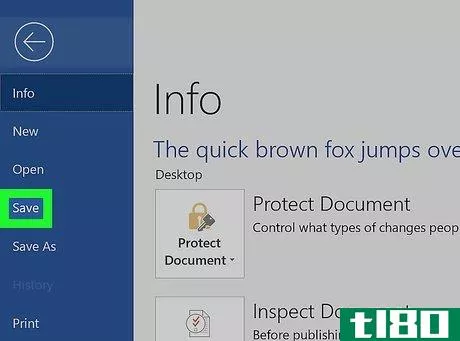
- PowerPointなど他のMicrosoft Office製品でも、テキストの曲げ加工ができます。
- 2022-03-09 09:57 に公開
- 閲覧 ( 25 )
- 分類:IT